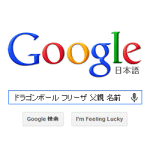こんにちは! トラックボール(m570t)を3個持っているヨス(プロフィールはこちら)です。
Logicoolのトラックボールのメリットの中で、大きな利点が「拡張ボタン」です。
拡張ボタンは、自由に役割を変えられることをご存じですか?
本記事では、拡張ボタンを無料ソフト「SetPoint」で変更するやり方を詳しく紹介します。
新機種であるMX-ERGOやM575の場合はやり方が違うので、以下の記事からどうぞ。
設定方法はこちら
拡張ボタンの設定をSetPointで変更する方法
拡張ボタン(こちらの写真)とは、トラックボール(m570t)のボールの上の方にある俗に言う「オマケのボタン」です。

上の画像のように、ボールのちょっと上にありますよ。
はっきり言ってオマケだなんて失礼すぎるほど、私のパソコンライフにはなくてはならない存在になっています。
デフォルトでの設定は?
デフォルト(初期設定)では、上側のボタンが、ブラウザの「戻る」に、下側のボタンがブラウザの「進む」に設定されています。
「パソコンって言っても、ブラウザでネットを見るぐらいやで!」という方には特に変更する必要はありません。
だって、これだけで便利ですから。
SetPointを使った変更の仕方
では、簡単な拡張ボタンの設定方法の説明をしましょう。
これには無料ソフトの「SetPoint」を使います。
ソフトをダウンロード
ソフトを、以下のページからダウンロードして設定をします。
自分の使っているOSを選んでダウンロードしてくださいね。
進んでいくだけで簡単にできますが、うちのパソコンではびっくりするぐらいインストールに時間がかかりました。なぜ?
SetPointを開く
インストールが出来たら、SetPointのソフトを起動させます。

ボタンの設定をする
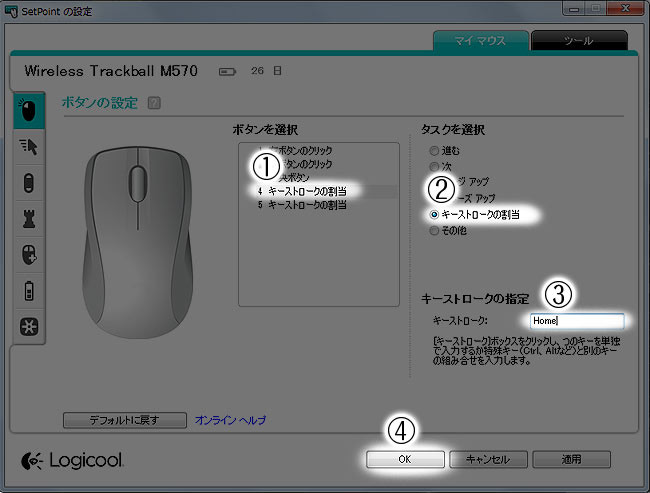

文章を書くことが多い私は、「4」のボタンにHomeキー、「5」のボタンにEndキーを割り当てています。左手をキーボードに、右手をマウスの上に置いたまま、文章のコピペが激楽で出来ます!
アプリケーションごとに設定を変えられる
さらにさらに! このSetPointの嬉しいところは、アプリケーション(ソフト)ごとに、設定を変更できるということです。
例えばエクセルを使っている時は拡張ボタン1を「コピー(Ctrl+C)」に、ブラウザで使っているときは「前のページに戻る」にするなんてことも簡単に設定できます。設置の仕方はこんな感じです。
マウスに「+マーク」の付いたアイコンをクリック
設定は、こんな感じにします。
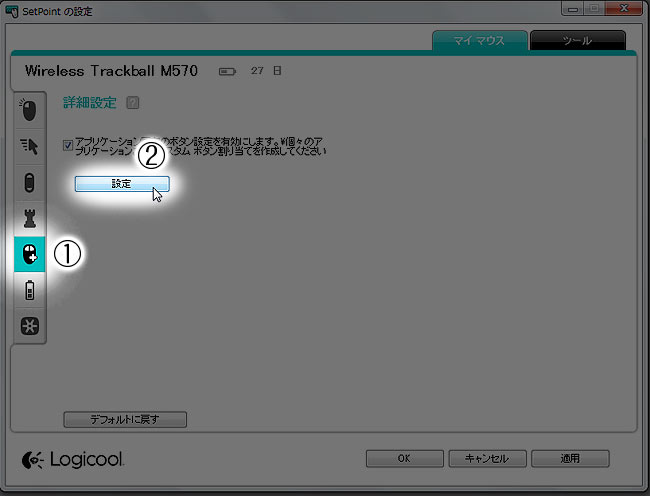
すると、下のような新しいウインドウが開きます。
アプリケーションの選択
新しいウインドウで、変更したいアプリケーションを選びます。こちらの例ではエクセルを選んでいます。
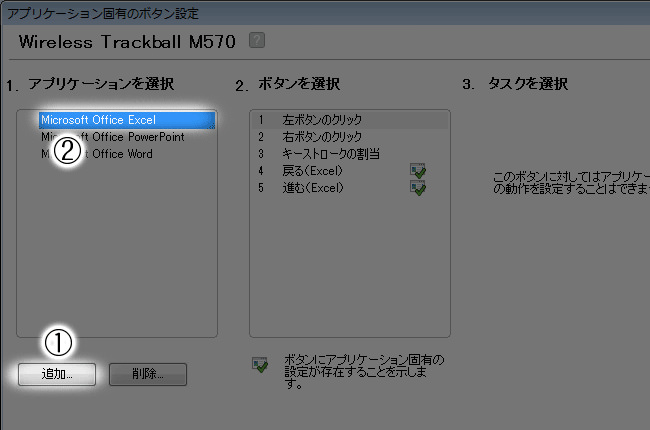
割り当てたいボタンに設定する
今度は割り当てたいボタンを選んで、そのボタンに割り当てたいキーを指定します。
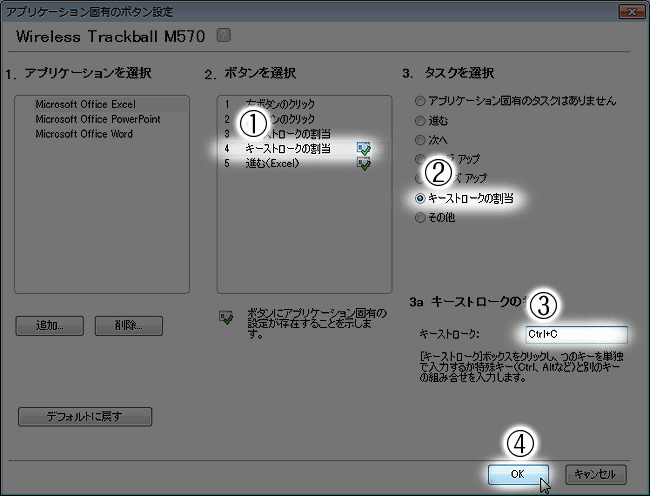
これを繰り返すと、ソフトによって拡張ボタンの設定を変えられます。ソフトによってよく使うショートカットって違いますからね。いろいろ試して自分にピッタリの設定を見つけて下さい。
いかがでしたでしょうか? せっかく手にしたトラックボール(m570t)マウスですから、その機能を目一杯使った方がいいですよね。
先ほども書きましたが、私は「4」のボタンにHomeキー、「5」のボタンにEndキーを割り当てています。
左手をキーボードに、右手をマウスの上に置いたまま、文章のコピペがものすごく速くできるんです。
効率化を求める人のための書籍『光速パソコン術』
わたしは自他共に認める「効率化オタク」です。
そのわたしが、KADOKAWAさんから『効率化オタクが実践する 光速パソコン仕事術』という書籍を出版しました。
おかげさまでめちゃくちゃ好評です。この記事を気に入ってくれたなら、きっと満足していただけるはず!